विज्ञापन
 यह एक ऐसी विधि है जिसका उपयोग नेटवर्क उपयोगकर्ताओं को नियंत्रित करने के लिए किया जाता है। वैकल्पिक रूप से, आप इसे घरेलू कंप्यूटर पर उपयोग कर सकते हैं उन वेबसाइटों तक पहुँच प्रतिबंधित करें जिन पर आपको भरोसा है. एक बार सिस्टम के लागू होने के बाद, आप काम कर सकते हैं Privoxy अपनी आवश्यकताओं के लिए इसे और बेहतर करने के लिए। सिस्टम मूर्ख नहीं है - वेब एक्सेस कंट्रोल के लिए कोई सिस्टम नहीं है - हालांकि इसने मेरे लिए अतीत में बहुत अच्छा काम किया है।
यह एक ऐसी विधि है जिसका उपयोग नेटवर्क उपयोगकर्ताओं को नियंत्रित करने के लिए किया जाता है। वैकल्पिक रूप से, आप इसे घरेलू कंप्यूटर पर उपयोग कर सकते हैं उन वेबसाइटों तक पहुँच प्रतिबंधित करें जिन पर आपको भरोसा है. एक बार सिस्टम के लागू होने के बाद, आप काम कर सकते हैं Privoxy अपनी आवश्यकताओं के लिए इसे और बेहतर करने के लिए। सिस्टम मूर्ख नहीं है - वेब एक्सेस कंट्रोल के लिए कोई सिस्टम नहीं है - हालांकि इसने मेरे लिए अतीत में बहुत अच्छा काम किया है।
मैंने सेलुलर-आधारित इंटरनेट एक्सेस के माध्यम से गैर-काम से संबंधित वेबसाइटों तक पहुंचने वाले दूरदराज के ग्राहकों से निपटने के लिए इस प्रणाली को विकसित किया। यदि आपकी कंपनी के पास वीपीएन को लागू करने, या समाधान पर अपने सेवा प्रदाता के साथ काम करने का साधन है, तो यह संभवतः सबसे अच्छा तरीका है। छोटे और मध्यम आकार के व्यापार के लिए, यह ठीक काम करता है।
भाग एक: अपने सर्वर पर Privoxy लागू करें
Privoxy एक खुला स्रोत है प्रतिनिधि सर्वर जो आपके उपयोगकर्ताओं को इंटरनेट पर कनेक्ट करने के नियंत्रण में मदद कर सकता है। चूंकि यह व्यक्तिगत या कॉर्पोरेट उपयोग के लिए स्वतंत्र है, दस्तावेज कुछ हद तक सीमित है, लेकिन यह इस लेख के लिए है। आगे बढ़ो और
घPrivoxy डाउनलोड करें. मैं विंडोज एक्सपी पर काम कर रहा हूं, लेकिन यह ट्यूटोरियल अन्य ऑपरेटिंग सिस्टम के लिए उपयोगी होना चाहिए।चरण एक: Privoxy स्थापित करें
एक बार जब आपके पास Privoxy इंस्टॉलर डाउनलोड हो जाए, तो इसे खोजें और इंस्टॉलेशन शुरू करने के लिए इस पर डबल-क्लिक करें।

सबसे पहले, आपको एक चेतावनी के साथ एक स्क्रीन दिखाई देगी। इसे ध्यान से पढ़ें और क्लिक करें आगे अगर ऐसा करना सही लगता है।
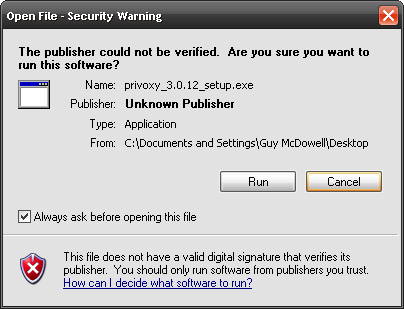 अगला, आप मुठभेड़ करेंगे स्थापना विकल्प खिड़की, आपसे पूछ रहा है कि आप अपने प्रिविक्सी के साथ कौन से विकल्प पसंद करेंगे। उस के साथ फ्राइज़ चाहते हैं? डिफ़ॉल्ट रूप से, सभी तीन विकल्पों की जाँच की जाती है। उन्हें बदलने की कोई जरूरत नहीं है। क्लिक करें आगे, कृप्या।
अगला, आप मुठभेड़ करेंगे स्थापना विकल्प खिड़की, आपसे पूछ रहा है कि आप अपने प्रिविक्सी के साथ कौन से विकल्प पसंद करेंगे। उस के साथ फ्राइज़ चाहते हैं? डिफ़ॉल्ट रूप से, सभी तीन विकल्पों की जाँच की जाती है। उन्हें बदलने की कोई जरूरत नहीं है। क्लिक करें आगे, कृप्या।

अब, Privoxy सेटअप पूछेगा कि आप प्रोग्राम को कहाँ स्थापित करना चाहते हैं। मैं डिफ़ॉल्ट स्थान का उपयोग करता हूं।
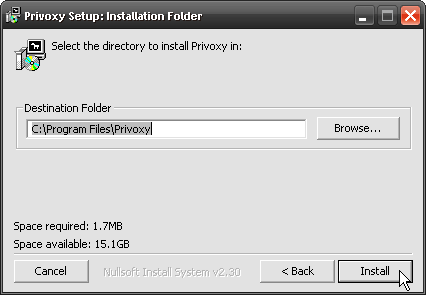
इंस्टॉल हो जाने के बाद, आप अंतिम स्क्रीन देखेंगे। क्लिक करें ठीक, आप जानते है आप जानना चाहते हैं।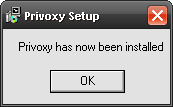
यह प्रिविओक्सी की स्थापना का हिस्सा है। अब प्रिविक्सी को एक सफेद सूची प्रॉक्सी सर्वर के रूप में उपयोग करने दें
चरण दो: आप जिन वेबसाइटों पर भरोसा करते हैं उन तक पहुँच को प्रतिबंधित करने के लिए प्रिविक्सी सर्वर कॉन्फ़िगर करें
हाँ, बहुत कुछ लगता है। वहाँ लटका, धूप। एक बार इंस्टॉलेशन पूरा हो जाने पर, प्रिविक्सी को एक प्रोग्राम से अधिक नोटपैड जैसा दिखने वाला विंडो खोलना चाहिए। पर क्लिक करें विकल्प> मुख्य कॉन्फ़िगरेशन संपादित करें.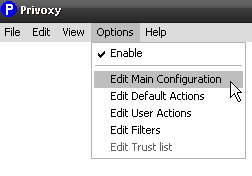 अभी, नोटपैड वास्तव में खुल जाएगा। यह एक कॉन्फ़िगरेशन फ़ाइल होगी जिसमें आपको कुछ लाइनें बदलने की आवश्यकता होगी परिवर्तन सरल हैं, इससे घबराएं नहीं। तुम कर सकते हो।
अभी, नोटपैड वास्तव में खुल जाएगा। यह एक कॉन्फ़िगरेशन फ़ाइल होगी जिसमें आपको कुछ लाइनें बदलने की आवश्यकता होगी परिवर्तन सरल हैं, इससे घबराएं नहीं। तुम कर सकते हो।
सबसे पहली चीज जो हमें बदलने की जरूरत है, वह है trustfile चर। नीचे स्क्रॉल करें 2.7। trustfile. जब तक आप लाइन को नहीं देखेंगे तब तक थोड़ा सा फ्यूचर नीचे स्क्रॉल करें #trustfile Trust.txt. इस पंक्ति के सामने स्थित पाउंड चिह्न (#) को हटा दें। अब दस्तावेज़ सहेजें। हम चरण 3 में इस पर वापस आएंगे।

अब, उस रेखा को देखें जो पढ़ती है 4.1। सुनने-पता. वहाँ से थोड़ा और नीचे स्क्रॉल करें और खोजें सुनो-पता 127.0.0.1:8118. यह आपका IP पता और पोर्ट है जो Privoxy ट्रैफ़िक के लिए सुनेगा। यदि आप इसे अपने घर में उपयोग कर रहे हैं, तो संभवतः इसे छोड़ना सबसे अच्छा है। कार्यस्थल में, आप चाहते हैं कि आईपी पता आपके सर्वर का स्थिर आईपी हो। एक बार जब आप अपना आईपी पता और पोर्ट सेट कर लेते हैं, तो दस्तावेज़ को सहेजें।
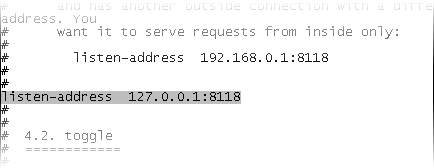
चरण 3: अपना ट्रस्ट सूची सेट करें
ऐसा करने के लिए, आपको नेविगेट करने की आवश्यकता है trust.txt फ़ाइल। आप अपने को खोलकर पाएंगे शुरू मेन्यू। के लिए जाओ सभी प्रोग्राम> प्रिविक्सी> कॉन्फिग को एडिट करें और पर क्लिक करें ट्रस्ट सूची. हां, एक और नोटपैड फ़ाइल।

उस पंक्ति को देखें जो पढ़ती है ~ config.privoxy.org. यह वह जगह है जहाँ आप उन साइटों को जोड़ना शुरू करते हैं जिन्हें आप श्वेतसूचीबद्ध करना चाहते हैं। यदि आप एक डोमेन नाम के सामने एक टिल्ड (~) लगाते हैं, तो प्रिविक्सी केवल उस डोमेन तक पहुंच की अनुमति देगा। यदि आप डोमेन के सामने एक प्लस चिह्न (+) लगाते हैं, तो प्रिविक्सी उस डोमेन के साथ-साथ किसी भी डोमेन को एक्सेस करने की अनुमति देगा, जिसमें वह संदर्भित करता है।
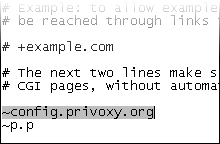
यहाँ एक नमूना है:
+ guymcdowell.com आपको guymcdowell.com और इससे जुड़ी किसी भी साइट तक पहुंचने की अनुमति देगा।
~ makeuseof.com आपको केवल makeuseof.com तक पहुंचने की अनुमति देगा।
यह मुश्किल हो सकता है क्योंकि कुछ साइटें कार्य करने के लिए उप-डोमेन पर निर्भर हैं। हॉटमेल इसका एक अच्छा उदाहरण है। तो, आपको कुछ प्रविष्टियाँ जोड़ने की आवश्यकता हो सकती है जैसे:
+ *। Hotmail.com - आप mail.hotmail.com, blah.hotmail.com और अधिक के रूप में ऐसी चीजों का उपयोग करने की अनुमति देता है। कैसे? क्योंकि तारांकन (*) एक वाइल्डकार्ड वर्ण है। डरपोक, हुह?
तो बैठ जाओ और प्रतिबिंबित क्या वेबसाइटों पर एक व्यक्ति को वास्तव में अपने काम करने के लिए उपयोग करने की आवश्यकता है। एक सूची बनाएं और उसे अपने अनुसार Trust.txt फ़ाइल में दर्ज करें। फ़ाइल को भी सहेजना याद रखें।
यह है कि आपने श्वेतसूची प्रॉक्सी सर्वर के रूप में प्रिविक्सी को कैसे सेट किया है। भाग दो के लिए बने रहें जहां मैं आपको दिखाता हूं कि इंटरनेट एक्सप्लोरर को केवल इंटरनेट के प्रवेश द्वार के रूप में प्रिविक्सी सर्वर का उपयोग करने के लिए कैसे बाध्य किया जाए, और इसे दरकिनार करना बहुत मुश्किल है। हम रजिस्ट्री में मिलता है! बेहद कूल!
क्या आप पूरी तरह से भ्रमित हैं या आपके कोई प्रश्न हैं? क्या आप अपने नेटवर्क या होम पीसी पर वेबसाइटों तक पहुंच को प्रतिबंधित करने के लिए किसी बेहतर उपकरण से परिचित हैं? जाओ और उन्हें टिप्पणी में गोली मार!
छवि क्रेडिट: delboy74
आईटी, प्रशिक्षण, और तकनीकी ट्रेडों में 20+ वर्षों के अनुभव के साथ, यह मेरी इच्छा है कि जो मैंने सीखा है वह किसी और के साथ सीखने के लिए तैयार हो। मैं सबसे अच्छा संभव तरीके से सबसे अच्छा काम करने का प्रयास करता हूं, और थोड़ा हास्य के साथ।


